¿Solución de convertir FLV a MPEG fácilmente con FLV Converter?

Muchos sitios en línea usan el formato de video FLV, pero como todos saben, el formato de video no se puede reproducir en el dispositivo de medios. Por lo tanto, para convertir formato FLV a formatos de soporte de dispositivos multimedia es imprescindible.
Hay cinco estándares principales de audio y video MPEG, MPEG-1, MPEG-2, MPEG-4, MPEG-7 y MPEG-21. El formato de video MPEG es un estándar de compresión internacional para imágenes en movimiento. La ventaja de MPEG es que la relación de compresión alta y es adecuado para la transmisión en Internet. Entonces, para disfrutar de videos de alta calidad, será mejor que convierta el formato flv a mpeg.
Con la Tipard FLV Converter software puede resolver este problema fácilmente. Tipard FLV Converter es capaz de ayudarlo a convertir dispositivos compatibles con FLV a MPEG, MOV, MP4, AVI, etc. También te permite editar las películas como quieras.
Este artículo le mostrará cómo convertir flv a mpeg con Tipard FLV Converter.
Agregue archivos FLV al software Tipard FLV Converter
Después de descargar e instalar el programa, puede abrir la página principal. Haga clic en "Agregar video" debajo del botón de imagen "Más" en la interfaz principal para cargar el video flv que desea agregar.

Elija el formato de salida como MPEG
Hay un botón de "perfil" en la parte inferior de la página principal. Para presionarlo y seleccionar mpeg como formato de salida. Por cierto, puede elegir el video MPEG6 del iPhone 4 para adaptarse a su iPhone.
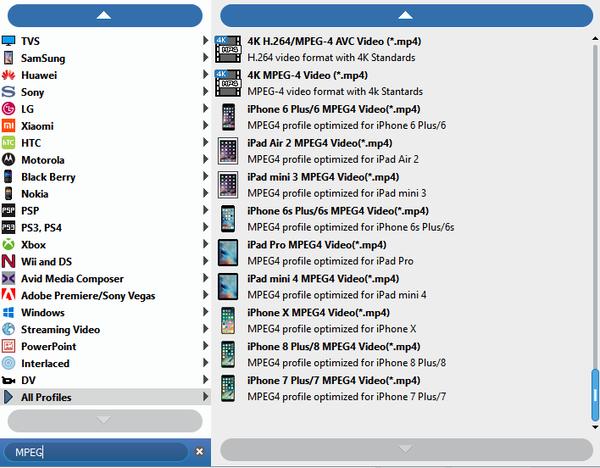
Ajuste la configuración de salida
Para que su película de salida sea más perfecta, puede ajustar la configuración de salida presionando el botón "Configuración". Esta función le permite ajustar el codificador de video, la resolución, la velocidad de fotogramas, la tasa de bits de video, el codificador de audio, la frecuencia de muestreo, los canales y la tasa de bits de audio.
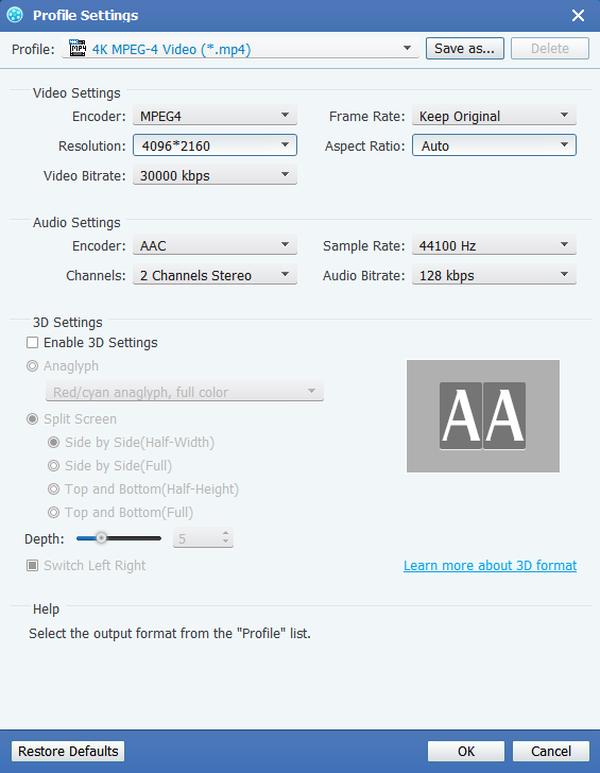
Edita el efecto de video
Tipard FLV Converter le proporciona potentes funciones de edición, como recorte, recorte, fusión y marca de agua de su video.
Por ejemplo, con la función de recorte, puede cortar los bordes negros y el área de juego no deseada y elegir la relación de aspecto de su imagen preferida para que se ajuste a sus dispositivos portátiles.

Convierta el video
Al final del proceso, puede comenzar a convertir flv a mpeg haciendo clic en el botón grande "Convertir" en la interfaz principal. Y después de unos minutos, finalizará el proceso de conversión. Puede transferir este video completo a sus dispositivos multimedia para disfrutarlo cuando y donde sea.








